Đầu tiên, để cài
được các Mods Minecraft, bạn phải có Minecraft Forge.
Download : http://files.minecraftforge.net/
Khuyên dùng Minecraft Launcher của TeamExtremeMC để sử dụng tốt hơn
Download Launcher: http://www.mediafire.com/download/rtuha8ru8fghzrh/Minecraft_Launcher.exe
Download : http://files.minecraftforge.net/
Khuyên dùng Minecraft Launcher của TeamExtremeMC để sử dụng tốt hơn
Download Launcher: http://www.mediafire.com/download/rtuha8ru8fghzrh/Minecraft_Launcher.exe
- Bước 1 : Làm theo như hình:
Ø Chọn phiên bản điểm 1
Ø Download bản cài đặt
cho Windows
- Bước 2 : Sau khi tải về. Mở
file .jar đó lên, nó sẽ hiện ra
Có 2 lựa chọn: 1 là cài đặt thẳng vào Client Minecraft, 2 là cài vào server Bukkit của bạn muốn chơi (hoặc tạo). Sau đó để nó chạy 1 lúc, xong sẽ thông báo hoàn tất cài đặt cho bạn
- Bước 3 : Hãy chuột phải vào
file Minecraft , chọn Open
File Location (như trong
hình), nó sẽ đưa bạn tới .minecraft
Còn không bạn có thể gõ vào run %appdata% , nó sẽ tự đưa bạn đến đó. Cách nào cũng dc, tùy bạn.
- Bước 4 : Tạo 1 New Folder trong .minecraft , đặt tên là Mods (phải đúng tên, hệ thống mới chấp nhận)
- Bước 5 : Lên các trang web Mods
rồi download Mods về. Các mod có thể chạy đều phải có .jar, nếu là 1 file
Winrar, hoặc ZIP, nhớ extract (giải nén) nó ra rồi bỏ hết vào file Mods
Ø Khuyến cáo: nên lên
trang http://9minecraft.net/
- Bước 6 : Bật Minecraft Launcher lên
Chọn Edit Profile sau đó làm theo như hình:
1: Profile name: Forge
2: Use Version release (với tên phiên bản forge mà bạn cài
ở đây của mình là 1.6.4-Forge9.11.1.1345)
3: Save Profile
- Bước 7 : Play Game và tận hưởng mods

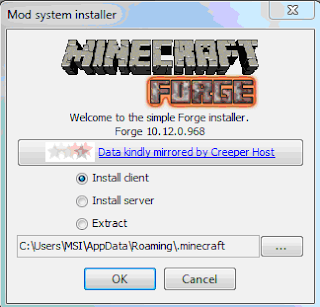








ngon , ty
Trả lờiXóasử dụng thẻ tín dụng sacombank
vay tín chấp shb
phí tín dụng
trò này mình thấy chơi rất hay, thú vị
Trả lờiXóaividesign